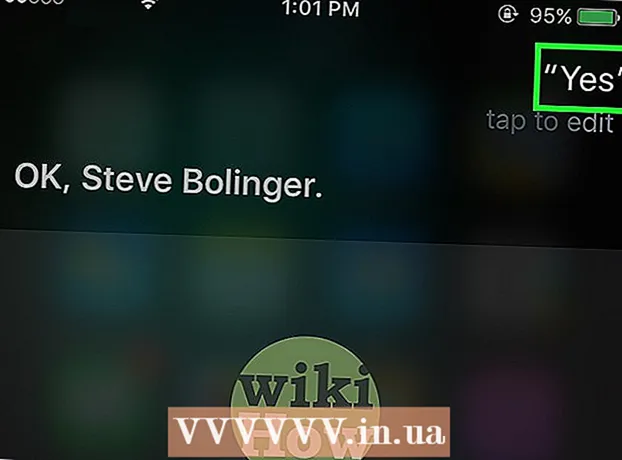Avtor:
John Stephens
Datum Ustvarjanja:
21 Januar 2021
Datum Posodobitve:
1 Julij. 2024

Vsebina
To je članek, ki vas vodi po običajnem ponovnem zagonu računalnika, tabličnega računalnika ali pametnega telefona, potem ko ga vklopite v varnem načinu. V varnem načinu računalnik, tablični računalnik ali telefon naloži samo programe in informacije, potrebne za izvajanje nekaterih osnovnih operacij, ki so koristne pri diagnosticiranju težav ali odstranjevanju zlonamerne programske opreme. Iz varnega načina zapustite le, če ste prepričani, da je težava, zaradi katere uporabljate varni način, odpravljena.
Koraki
Metoda 1 od 4: V sistemu Windows
, kliknite Moč

in izberite Ponovni zagon. V večini primerov bi to moralo biti dovolj za izhod iz varnega načina v računalniku.- Če se računalnik po ponovnem zagonu vrne v varni način, pojdite na naslednji korak.
. V spodnjem levem kotu zaslona kliknite logotip sistema Windows.
, kliknite Moč

, nato izberite Ugasniti za izklop računalnika.
, kliknite Ponovni zagon ... in Ponovni zagon še enkrat na vprašanje. V večini primerov bi to moralo biti dovolj za izhod iz varnega načina v računalniku.
- Če je računalnik še vedno v varnem načinu, po ponovnem zagonu pojdite na naslednji korak.

, kliknite Ugasniti ... in Ugasniti po potrebi še enkrat.
Odprite Mac. Pritisnite Mac-ov gumb "Power" na tipkovnici (prenosni računalnik) ali na zaslonu (iMac).
pritisnite in držite ⌥ Možnost+⌘ Ukaz+P+R takoj. To storite takoj, ko na svojem Macu pritisnete gumb za vklop.
Držite tipke, dokler Mac ne izda drugega zagonskega zvoka. To bo trajalo približno 20 sekund. Vaš Mac se bo v tem času zagnal.
- Če vaš Mac ne zažene zagonskega zvoka, samo počakajte, da logotip Apple zasveti drugič.
Počakajte, da se vaš Mac konča znova. Celoten postopek ponastavi začasne sistemske nastavitve vašega Mac-a. Naprava se po ponovnem zagonu sistema Mac vrne v običajni način.
- Če se vaš Mac ni vrnil v običajni način, ga odnesite v tehnični center na pregled.
3. način od 4: V iPhonu
Ugotovite, ali je vaš iPhone pokvarjen. Neprekinjeni iPhoni nimajo vgrajenega varnega načina, kar pomeni, da boste imeli neustrezno izkušnjo, ko se naprava sesuje.
Pritisnite in držite gumba "Zmanjšanje glasnosti" in "Vklop". To bo iPhone prisililo k ponovnemu zagonu v običajnem načinu. Ta dva gumba morate držati nekaj sekund.
Sprostite, ko je telefon izklopljen. Ko zaslon postane črn, nehate pritiskati gumbe.
Počakajte, da se telefon znova zažene. Appleov logotip bi se prikazal od nekaj sekund do nekaj minut. Po ponovnem zagonu se bo iPhone vrnil v običajni način.
Poskusite izbrisati problematične aplikacije ali nastavitve. Če se vaš iPhone ne zažene normalno in je bil prekinjen, ste verjetno namestili nekaj, zaradi česar se je telefon nedavno zrušil. Prosimo, izbrišite aplikacije, programsko opremo in nastavitve urejanja, da se telefon vrne v normalno delovanje.
- Ta korak velja za oba neprekinjena iPhona.
Obnovite iPhone. Najboljši način za vrnitev telefona v običajni način je obnovitev varnostne kopije. Če je vaš iPhone že pokvarjen, ga boste odstranili.
- Če vaš telefon ni odklenjen, bi težavo odpravila obnovitev varnostne kopije iz stare različice operacijskega sistema.
Metoda 4 od 4: V sistemu Android
Uporabite oglasno desko. Povlecite navzdol z vrha zaslona Android, da odprete podokno za obvestila, nato izberite VARNI NAČIN ali izberite s podobnim imenom. To bo napravi Android pomagalo zapustiti varni način, vendar se bo znova zagnalo.
- Te možnosti nimajo v vseh napravah Android. Če ne vidite možnosti VARNI NAČIN na obvestilni plošči pojdite na naslednji korak.
Znova zaženite napravo Android. Pritisnite in držite gumb "Napajanje", nato pritisnite Ponovni zagon ali Znova zaženi v prikazanem oknu. To vedno zapusti varni način naprave Android.
- Če je naprava Android še vedno v varnem načinu, po ponovnem zagonu pojdite na naslednji korak.
Za nekaj časa izključite napravo. Če želite to narediti, izklopite računalnik in počakajte nekaj minut, preden ga znova vklopite:
- Pritisnite in držite gumb "Napajanje"
- Izberite Ugasniti
- Izklopite telefon za nekaj minut.
Odprite telefon in pridržite gumb za zmanjšanje glasnosti. Pritisnite in med gumbom "Napajanje" in gumbom "Zmanjšanje glasnosti", da telefon po nekaj časa izklopite znova.
Počisti predpomnilnik Android. S tem boste izbrisali vse začasne datoteke, povezane z zagonom Androida in druge aplikacije v telefonu ali tabličnem računalniku.
Poskusite izbrisati nedavne aplikacije. Če ste pravkar namestili aplikacijo, je to morda razlog, da naprava Android ostane v varnem načinu. Izbrišite aplikacije, ki ste jih pravkar namestili, nato znova zaženite napravo.
Ponastavite napravo Android. Če nobena metoda ne deluje, boste morali napravo ponastaviti, da se vrne na tovarniške nastavitve. S tem se izbrišejo obstoječi podatki v napravi Android, zato poskrbite, da varnostno kopirate napravo, preden jo ponastavite.
- Če s tem še vedno ne izklopite varnega načina, morate napravo Android odpeljati v tehnični center na pregled.
Nasvet
- V večini primerov, ko gre za varni način, je dovolj samo ponovni zagon računalnika.
- Pred ponovnim zagonom odstranite vse zunanje naprave (kot so USB, miška, polnilni kabel itd.) Iz računalnika.
Opozorilo
- Izhod iz varnega načina pred odpravljanjem težave lahko povzroči, da se računalnik zatakne v ponovnem zagonu sistema ali povzroči popolno okvaro.